「ファミリー共有が機能しません。夫と私はApple Musicなどのファミリー共有に切り替えようとしていますが、招待を送ると「国/地域が一致しません」と表示されますが、両方とも米国に設定されています切り替えるには何を調整する必要があるかわかりません。」
- レディットより
Apple Music のファミリー共有機能を使用すると、ユーザーは家族と音楽を共有できますが、機能しない場合があります。これは、音楽共有エクスペリエンスに影響を与えるだけでなく、不必要な手間を引き起こす可能性があります。この記事では、Apple Music のファミリー共有が機能しない潜在的な原因を調査し、対応する解決策を提供します。
Apple Music がファミリー共有に接続できない場合は、次の理由が考えられます。
1. Apple Music トライアル購読者:
ファミリー共有は、主催者が有効な Apple Music サブスクリプションを持っているかどうかに依存します。主催者がサブスクリプションを行っていない場合、またはサブスクリプションの有効期限が切れている場合、家族メンバーは Apple Music ファミリー共有サービスにアクセスできません。
2. Apple ID が一致しない場合:
Apple Music がファミリー共有と連携していない場合は、ファミリー共有に使用されている Apple ID がメディアと購入に使用されている Apple ID と一致していることを確認することが重要です。異なる ID を使用すると、システムが混乱し、デバイス上の音楽やその他のメディア コンテンツがファミリー共有を利用している ID に属していないことが示される可能性があります。 ( Apple IDを変更するにはどうすればよいですか?)
3. ソフトウェアの非互換性:
ファミリー ミュージック共有機能は、 iOS 8 以降を実行しているiOSデバイスでのみ利用でき、 Macには OS X Yosemite 以降が搭載されている必要があります。
4. さまざまな国のメンバー:
ファミリー共有グループのすべてのメンバーは、同じ国または地域で登録された Apple ID を持っている必要があることに注意してください。たとえば、家族の 1 人の Apple ID が別の国または地域で登録されている場合、その家族はファミリー共有グループに参加できません。
Apple Music ファミリー プランが機能しない考えられる理由を特定したら、次に具体的な解決策を検討します。
Apple Music に接続できない場合は、ファミリー共有を再試行してください。最初に行う必要があるのは、デバイスの Apple ID がサブスクリプションの購入に使用したものと同じであることを確認することです。また、デバイス上で家族と接続するために使用する ID と同じである必要があります。
これを行うには、以下の手順に従います。
iOSデバイスの場合:
ステップ 1. iPhone、iPad、または iPod で「設定」アプリを開きます。
ステップ 2. 画面上部の「アカウント」をタップして Apple ID の詳細にアクセスすると、ID 情報とそれが使用されているデバイスが表示されます。

Macの場合:
ステップ 1. 左上隅にある Apple ロゴをクリックします。
ステップ2.「システム環境設定」を選択し、「iCloud」を選択します。ここで、Apple ID の詳細を表示できます。

Apple Music のファミリー共有が家族に対して機能しない場合は、ファミリー共有の設定を確認してください。場合によっては、主催者がセットアップ中に Apple Music を選択しなかったため、この機能が必要なコンテンツにアクセスできなかった可能性があります。
手順は次のとおりです。
ステップ1.「設定」アプリを開き > [自分の名前]をタップ > 「ファミリー共有」を選択します。
ステップ 2. 下にスクロールして「共有機能」を見つけ、「Apple Music」が有効になっていることを確認します。
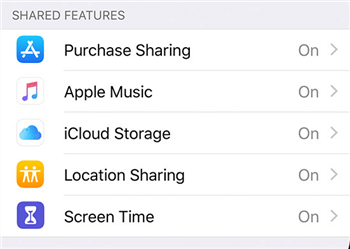
Apple Music のファミリー共有がまだ機能しない場合は、Apple ID からサインアウトしてから再度サインインして、サービスを更新して問題を解決してみてください。
その方法は次のとおりです。
ステップ 1. 「設定」を開き、「[あなたの名前]」をタップし、下にスクロールして「サインアウト」を選択します。 ( Apple ID からサインアウトできない?)

ステップ 2. 確認のために Apple ID パスワードを入力します。
ステップ 3. サインアウトした後、再度サインインし、Apple ID とパスワードを入力します。
Apple ID からサインアウトするとどうなるかを知りたい場合は、見逃せない記事をご覧ください。
Apple ID からサインアウトするとどうなりますか?ここで答えを見つけてください!それでも問題を解決できない場合は、問題は家族側にある可能性があります。ファミリー共有からすべてのファミリーメンバーを削除し、新しい招待状を送信して再度追加してみてください。家族がファミリー共有に使用しているデバイスを確認し、互換性のないデバイスを削除して問題の原因に対処することもできます。
次の簡単な手順に従ってください。
ステップ1.「設定」を開き、アカウント情報をタップします。
ステップ2.「ファミリー共有」を選択します。
ステップ 3. グループ内のメンバーを確認し、名前をタップして削除します。
ステップ 4. 最後に、ファミリー共有に再参加するための新しい招待状を送信します。
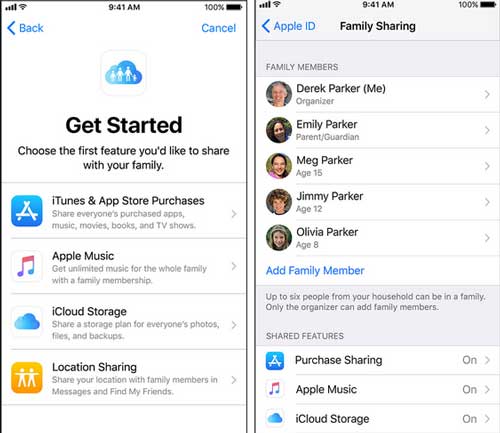
現在 Apple Music の試用期間中のファミリー メンバーは、試用期間が終了するまで Apple Music のファミリー共有に参加できません。試用期間が終了したら、Apple Music のファミリー共有機能を再度有効にして、もう一度招待して、正しく機能するかどうかを確認できます。
Apple Music ファミリー共有が機能しない問題が解決しない場合は、Apple Music サポートに連絡してサポートを求めることをお勧めします。問題に関する詳細情報を提供すると、問題を解決するための提案やガイダンスを提供できます。
ファミリー共有は、家族と音楽を共有するために Apple が提供する便利な方法ですが、前述の Apple Music がファミリー共有に接続できない問題など、ユーザーは一連の問題に遭遇する可能性があります。この場合、ファミリー共有を使用せずに音楽を共有したい場合は、音楽転送の使用を検討してください。このツールを使用すると、数回クリックするだけで、ある iPhone から別の iPhone に音楽やその他のファイルを簡単に転送できます。
音楽転送の主な特徴:
Music Transfer を使用して iPhone 間で音楽を共有する方法は次のとおりです。
01 Music Transfer をコンピュータにダウンロードしてインストールします。次に、USB ケーブルを使用して 2 台の iPhone を接続します。この強力な電話データ転送ツールは、デバイスを自動的に認識し、その情報をインターフェイスに表示します。

02ソース iPhone が画面中央上部のデバイスリストに表示されていることを確認します。そうでない場合は、ドロップダウン メニューをクリックしてソース iPhone を選択します。

03メインインターフェイスでは、すべての電話ファイルが左側のサイドバーに分類されます。左側の「ミュージック」をクリックすると、右側のプレビューウィンドウに各ファイルの詳細情報が表示されます。次に、「デバイスにエクスポート」ボタンをクリックして同期プロセスを開始します。

上記の方法を使用すると、Apple Music のファミリー共有が機能しない問題を簡単に解決し、家族で楽しい音楽体験を確保できます。より簡単に音楽を共有する方法をお探しの場合は、 Music Transferを試してみることを検討してください。これは素晴らしいオプションになる可能性があります。この記事がお役に立てば幸いです。
関連記事:
[3つの信頼できる方法] ある Apple ID から別の Apple ID に音楽を転送するにはどうすればよいですか?
便利なトリックを使用して家族共有iCloudストレージが機能しない問題を修正(安全)





